
Создание моделей деталей раздаточного редуктора с использованием вариационной параметризации в КОМПАС - 3D с примером
Создание моделей деталей раздаточного редуктора с использованием вариационной параметризации:
Задание 1. Необходимо создать трехмерную модель приводного вала цилиндрической зубчатой шестерни с использованием вариационной параметризации (рис. 1).

Рис. 1
Исходные данные: 1) диаметр участка вала для установки шестерни – 60 мм; 2) длина участка вала для установки шестерни – 98 мм.
Ход работы
- Нажмите на кнопку Новая деталь

- В Дереве построения переименуйте элемент Деталь в Вал приводной.
- Сохраните файл детали в своей папке с именем Вал приводной.m3d.
- В Дереве построения выберите плоскость ZY.
- Нажмите на кнопку Новый эскиз
 для изображения эскиза..
для изображения эскиза.. - Вызовите команду Непрерывный ввод и произвольно изобразите разомкнутый контур согласно рис.2.
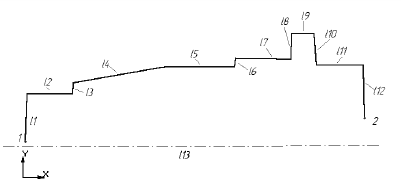
Рис. 2
7. На странице панели инструментов Технологические обозначения  вызовите команду Осевая линия
вызовите команду Осевая линия  и изобразите ось (не стараясь выдержать горизонтальность).
и изобразите ось (не стараясь выдержать горизонтальность).
8. Перейдите на страницу инструментальной панели Параметризация  .
.
9. Вызовите команду Горизонталь  и установите это отношение для отрезков l2, l5, l7, l9, l11 и l13 (см. рис.2).
и установите это отношение для отрезков l2, l5, l7, l9, l11 и l13 (см. рис.2).
10. Вызовите команду Вертикаль и установите это отношение для отрезков l1, l3, l6, l8, l10 и l12 (см. рис.2).
и установите это отношение для отрезков l1, l3, l6, l8, l10 и l12 (см. рис.2).
11. Вызовите команду Точка на кривой  и приме-ните ее к точкам 1 и 2 и осевому отрезку l13. При этом вначале указывайте отрезок, а затем точку.
и приме-ните ее к точкам 1 и 2 и осевому отрезку l13. При этом вначале указывайте отрезок, а затем точку.
12. Вызовите команду ровнять точки по зонтали  и примените ее к любым точкам отрезков l5 и l11. Результат наложения перечисленных отношений и связей приведен на рис. 3.
и примените ее к любым точкам отрезков l5 и l11. Результат наложения перечисленных отношений и связей приведен на рис. 3.
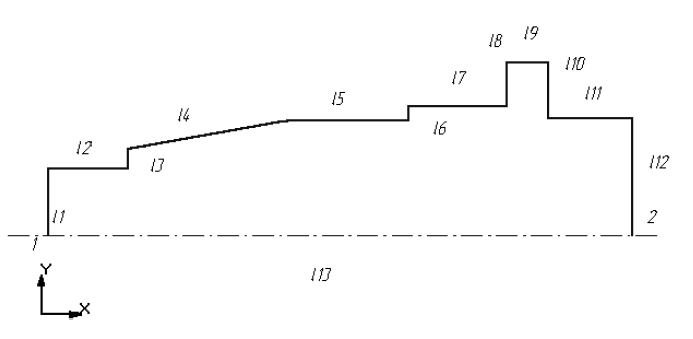
Рис. 3
13. Вызовите команду Зафиксировать точку  и зафиксируйте точку 2 (см.3).
и зафиксируйте точку 2 (см.3).
14. Перейдите на страницу Размеры  Инструментальной панели.
Инструментальной панели.
15. Расставьте линейные размеры для длин и радиусов участков вала (см. рис. 4).
При этом в окне диалога задавайте имя переменной, которая будет связана с размером (рис.5).
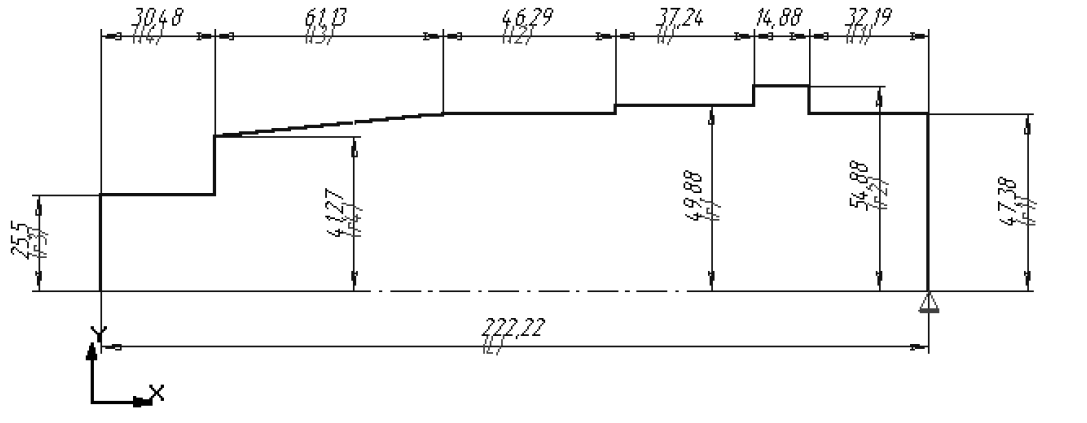
Рис. 4

Рис. 5
16. Вызовите команду Переменные  , в окне Переменные в поле Выражение введите следующие выражения для связи переменных (рис.6):
, в окне Переменные в поле Выражение введите следующие выражения для связи переменных (рис.6):
- r1=r-2.5 (диаметр ступени меньше на 5 мм, чем базовый диаметр под шестерней)
- r2=r+5 (диаметр буртика больше базового диаметра на 10 мм)
- r3=ceil(r+1 )/2 (диаметр конечного участка вала)
- r4=rl-13/20 (меньший диаметр конусного участка при конусности 1:10).
Закройте окно Переменные.
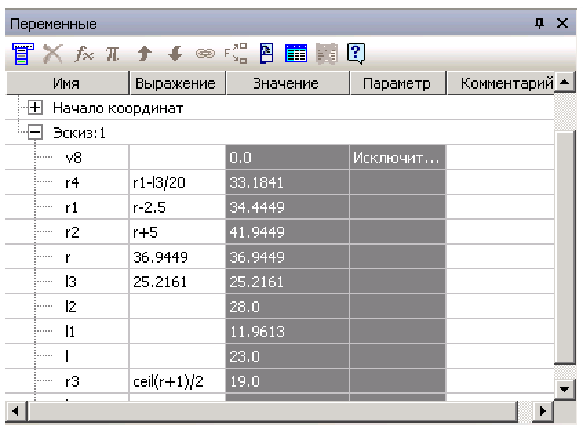
Рис. 6
17. Перейдите на страницу инструментальной панели Параметризация  .
.
18. Вызовите команду Установить значение размера  и укажите на размер, обозначенный переменной r (это и есть участок для расположения шестерни). В появившемся окне задайте значение переменной равное 30 мм. Удостоверьтесь, что радиальные размеры автоматически изменились по введенным уравнениям.
и укажите на размер, обозначенный переменной r (это и есть участок для расположения шестерни). В появившемся окне задайте значение переменной равное 30 мм. Удостоверьтесь, что радиальные размеры автоматически изменились по введенным уравнениям.
19. Снова вызовите команду Установить значение размера  и укажите на размер, обозначенный переменной l. В появившемся окне задайте значение переменной равное 98 мм.
и укажите на размер, обозначенный переменной l. В появившемся окне задайте значение переменной равное 98 мм.
20. Не прерывая команду Установить значение размера  последовательно указывайте размеры, соответствующие длинам участков и присваивайте им следующие значения: l1=40; l2=100; l3=84; l4=36; L=365 . После каждого ввода значения переменной контур эскиза будет перестраиваться. Результат построения приведен на рис. 7.
последовательно указывайте размеры, соответствующие длинам участков и присваивайте им следующие значения: l1=40; l2=100; l3=84; l4=36; L=365 . После каждого ввода значения переменной контур эскиза будет перестраиваться. Результат построения приведен на рис. 7.
21. Добавьте изображение фасок и канавки на эскизе, по размерам которые приведены на рис. 8
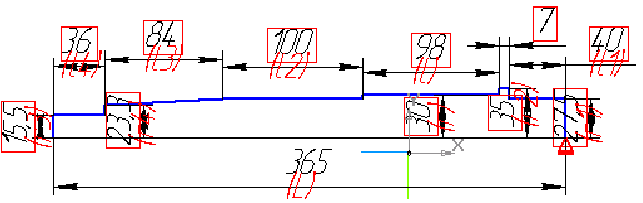
Рис. 7
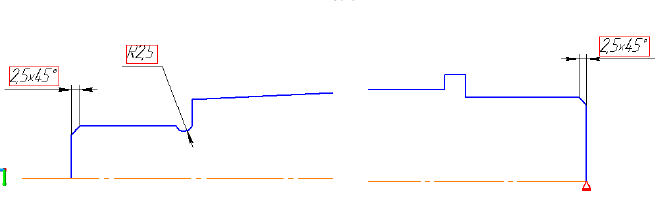
Рис. 8
22. Закончите эскиз и с помощью команды Операция вращения  создайте модель вала (на Панели свойств указать опции Сфероид и Тонкая стенка -Нет).
создайте модель вала (на Панели свойств указать опции Сфероид и Тонкая стенка -Нет).
23. Переключитесь на страницу Вспомогательные построения  Инструментальной панели.
Инструментальной панели.
24. Вызовите команду Касательная плоскость .
.
25. В Дереве построения детали укажите плоскость ZX. Затем на модели укажите цилиндрическую грань, со-ответствующую участку вала с радиусом 30 мм, и в Дереве построения укажите плоскость ZY. Нажмите на кнопку Создать  на Панели свойств.
на Панели свойств.
26. В Дереве построения выберите созданную касательную плоскость. Нажмите на кнопку Новый эскиз  .
.
27. Постройте эскиз шпоночного паза согласно схеме, приведенной на рис.9.
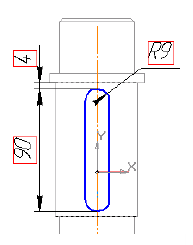
Рис. 9
28. Закончите эскиз и с помощью команды Вырезать выдавливанием  создайте шпоночный паз. Глубину паза равна 7 мм.
создайте шпоночный паз. Глубину паза равна 7 мм.
29. Сохраните созданную модель вала в файле.
Задание 2. Создать трехмерные модели дистанционной втулки и сквозной торцевой крышки, используя освоенный в предыдущей работе параметрический подход. Ниже приведена схемы, отражающие форму деталей, и таблицы с гео-метрическими параметрами. В Свойствах деталей задать их наименования и ок-раску моделей. Детали сохранить в отдельных файлах.
Таблица 1 – Геометрические размеры втулки (рис.10)
| Размер, мм | ||
| D1 | D2 | B |
| 55 | 75 | 75 |
Цвет детали – красный.
Модель сохранить в файле Втулка.m3d.
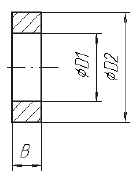
Рис. 10
Таблица 2 – Геометрические размеры сквозной торцевой крышки (рис.11)
| Размер, мм | |||||||||
| D0 | D1 | D2 | D3 | D4 | B | B1 | B2 | b | b1 |
| 56 | 120 | 140 | 80 | 90 | 20 | 15 | 8 | 14 | 6 |
Цвет детали – синий.
Модель сохранить в файле Крышка.m3d.
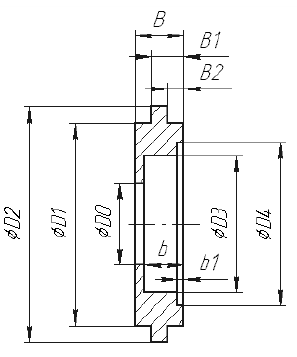
Рис. 11
| Рекомендую подробно изучить предметы: |
| Ещё лекции с примерами решения и объяснением: |
- Создание модели сборки узла приводной шестерни раздаточного редуктора рабочего рольганга в КОМПАС - 3D
- Создание спецификации, связанной с моделью сборочного изделия, в полуавтоматическом режиме в КОМПАС - 3D
- Создание трёхмерных объектов в KOMПAC-3D
- Моделирование трехмерных объектов в KOMПAC-3D
- Деление окружности на любое количество равных частей в КОМПАС - 3D
- Алгоритм построения контура технической детали с сопряжениями в КОМПАС - 3D
- Алгоритм построения двутавра в КОМПАС - 3D
- Создание модели зубчатой шестерни раздаточного редуктора рабочего рольганга в КОМПАС - 3D